怎么禁用轻松访问中心 轻松访问中心关闭设置方法
更新时间:2022-08-25 11:50:50作者:run
很多用户都不喜欢微软系统中自带的轻松访问中心功能,因为通常都会选择将其进行禁用,今天小编教大家怎么禁用轻松访问中心,操作很简单,大家跟着我的方法来操作吧。
解决方法:
1.在Win7操作系统桌面上,点击左下角开始按钮选择控制面板选项进入。
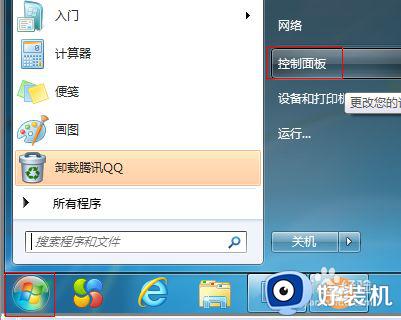
2.进入控制面板主界面,点击查看方式下拉按钮选择大图标进入。
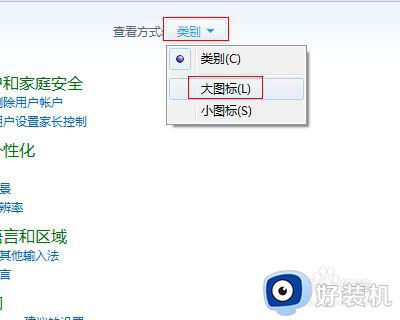
3.切换至所有控制面板项,点击轻松访问中心选项进入。
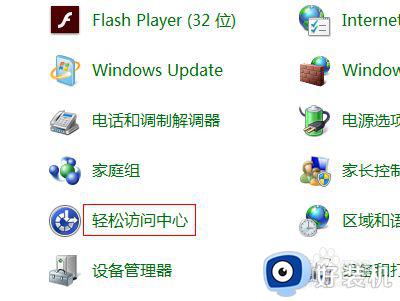
4.点击左侧的更改管理设置选项进入,继续下一步操作。
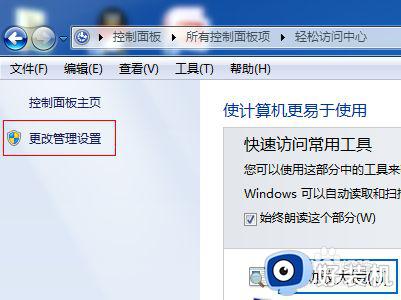
5.在管理设置界面,找到将所有设置应用于登录桌面选项的是勾选状态。
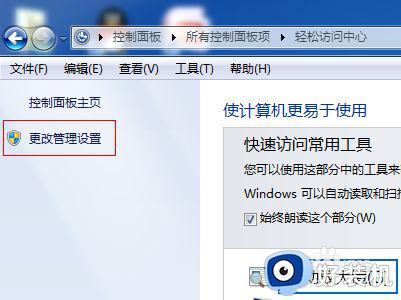
6.最后勾掉将所有设置应用于登录桌面选项,然后点击应用确定按钮即可。
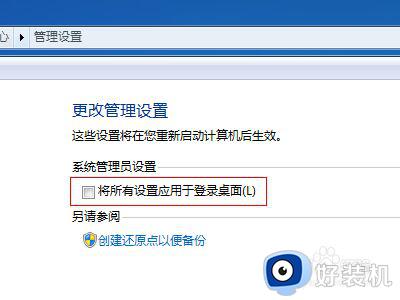
以上就是小编教大家的轻松访问中心关闭设置方法的全部内容,还有不清楚的用户就可以参考一下小编的步骤进行操作,希望能够对大家有所帮助。
怎么禁用轻松访问中心 轻松访问中心关闭设置方法相关教程
- Blender怎么让游标自动对准物体中心位置
- windows禁止访问某个网站设置方法 windows怎么禁止访问某个网站
- Only Up 游戏中文设置方法 如何在 Only Up 游戏中设置中文
- windows update被禁用并且拒绝访问怎么回事 windows update拒绝访问如何处理
- word导航在哪打开 如何打开word导航窗格
- PotPlayer播放器如何显示视频的播放时间和剩余时间
- 电脑连接无线网络为什么显示不可用 电脑连接无线网络显示不可用的修复方法
- 谷歌浏览器打开非常慢怎么解决 打开谷歌浏览器速度很慢的解决方法
- wps怎么取消双击关闭 wps双击关闭功能如何取消
- B站自动续费关闭教程 B站自动续费如何取消
- 电脑无法播放mp4视频怎么办 电脑播放不了mp4格式视频如何解决
- 电脑文件如何彻底删除干净 电脑怎样彻底删除文件
- 电脑文件如何传到手机上面 怎么将电脑上的文件传到手机
- 电脑嗡嗡响声音很大怎么办 音箱电流声怎么消除嗡嗡声
- 电脑我的世界怎么下载?我的世界电脑版下载教程
- 电脑无法打开网页但是网络能用怎么回事 电脑有网但是打不开网页如何解决
电脑常见问题推荐
- 1 b660支持多少内存频率 b660主板支持内存频率多少
- 2 alt+tab不能直接切换怎么办 Alt+Tab不能正常切换窗口如何解决
- 3 vep格式用什么播放器 vep格式视频文件用什么软件打开
- 4 cad2022安装激活教程 cad2022如何安装并激活
- 5 电脑蓝屏无法正常启动怎么恢复?电脑蓝屏不能正常启动如何解决
- 6 nvidia geforce exerience出错怎么办 英伟达geforce experience错误代码如何解决
- 7 电脑为什么会自动安装一些垃圾软件 如何防止电脑自动安装流氓软件
- 8 creo3.0安装教程 creo3.0如何安装
- 9 cad左键选择不是矩形怎么办 CAD选择框不是矩形的解决方法
- 10 spooler服务自动关闭怎么办 Print Spooler服务总是自动停止如何处理
